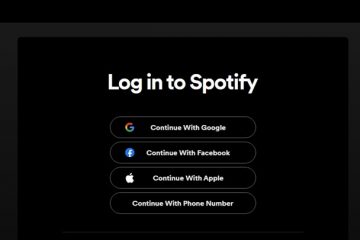O Apple iPhone se distingue do iPad em termos de telefonia. No entanto, você pode atender chamadas usando o recurso”Permitir chamadas em outros dispositivos”no iPhone para seu iPad e Mac. Mas e se as chamadas do iPhone não aparecerem no iPad?

Graças à interoperabilidade de software da Apple, você também pode atender e fazer chamadas do seu modelo de iPad somente Wi-Fi. Se as chamadas telefônicas não estiverem aparecendo para você, é hora de fazer algumas alterações no iPhone e no iPad para ativar a funcionalidade.
1. Use a mesma conta da Apple
A Apple usa o aplicativo FaceTime no iPad para mostrar todas as chamadas recebidas do iPhone. Você precisará usar a mesma conta da Apple nos dois dispositivos para disponibilizar chamadas do iPhone no iPad.
Etapa 1: abra o aplicativo Configurações no seu iPhone.
Etapa 2: acesse seu perfil e verifique o ID Apple.
Verifique se você está usando a mesma conta Apple no iPad. Veja como.
Etapa 1: abra Configurações no iPad.
Etapa 2: selecione seu perfil e verifique sua conta da Apple.
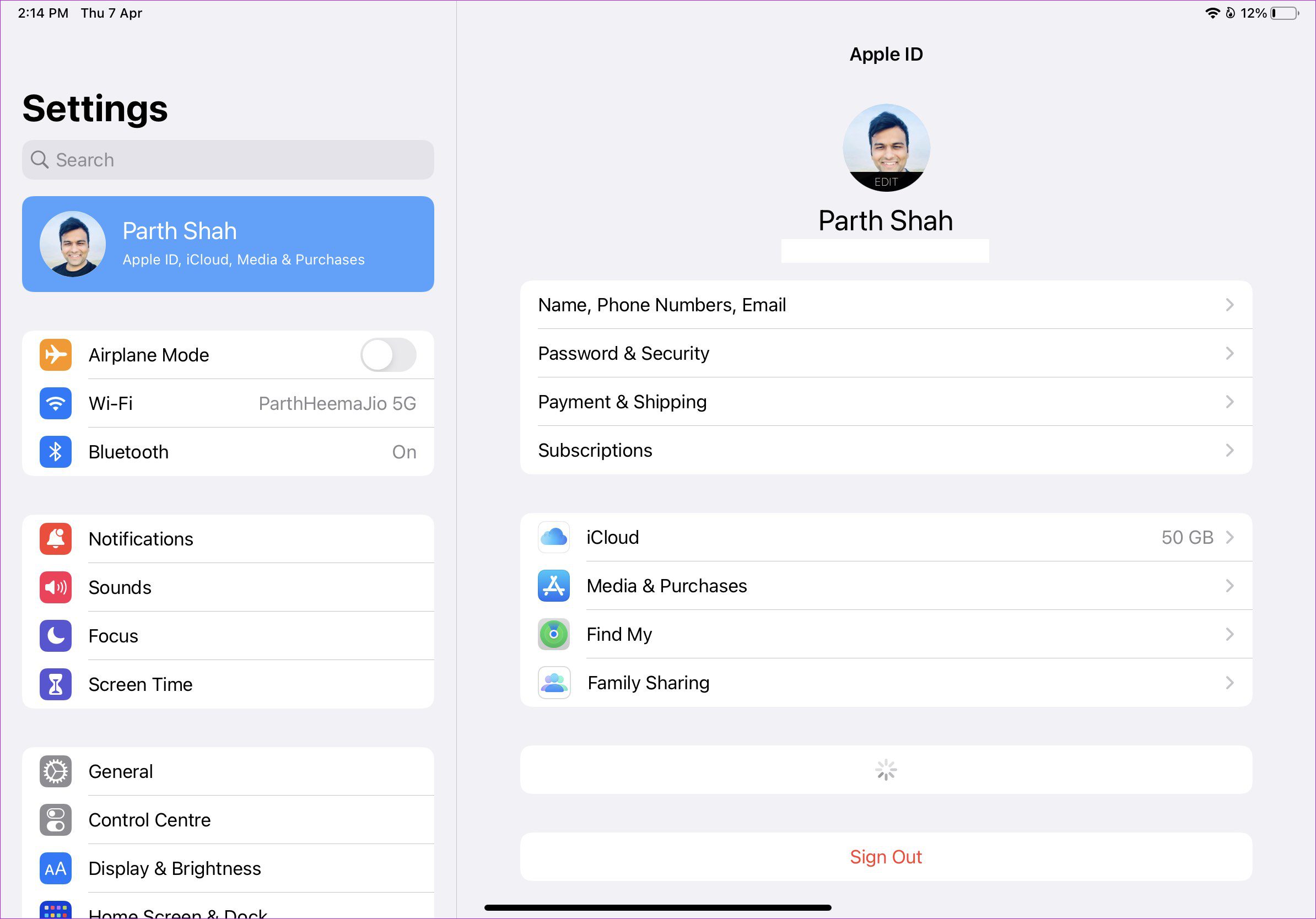
Se você estiver usando um conta Apple diferente, role para baixo no mesmo menu e selecione Sair. Confirme sua decisão e faça login com uma conta da Apple que você está usando no seu iPhone.
2. Mantenha o iPad e o iPhone na mesma conexão Wi-Fi
Para que o Apple Continuity funcione perfeitamente, você precisará usar o iPhone e o iPad na mesma conexão Wi-Fi. Deslize para baixo a partir do canto superior direito no iPhone e iPad para abrir o menu da Central de Controle.
Toque no ícone Wi-Fi para conectar-se à mesma rede sem fio. Se você não estiver perto de uma rede Wi-Fi, poderá ativar um ponto de acesso em seu iPhone e conectar seu iPad a ele.
3. Ative o FaceTime no iPad
Como mencionado anteriormente, a Apple usa o aplicativo FaceTime no iPad para atender chamadas do iPhone. Você precisa ativar o FaceTime no seu iPad para que isso aconteça.
Etapa 1: abra o aplicativo Configurações no iPad.
Etapa 2: Vá para o menu FaceTime.
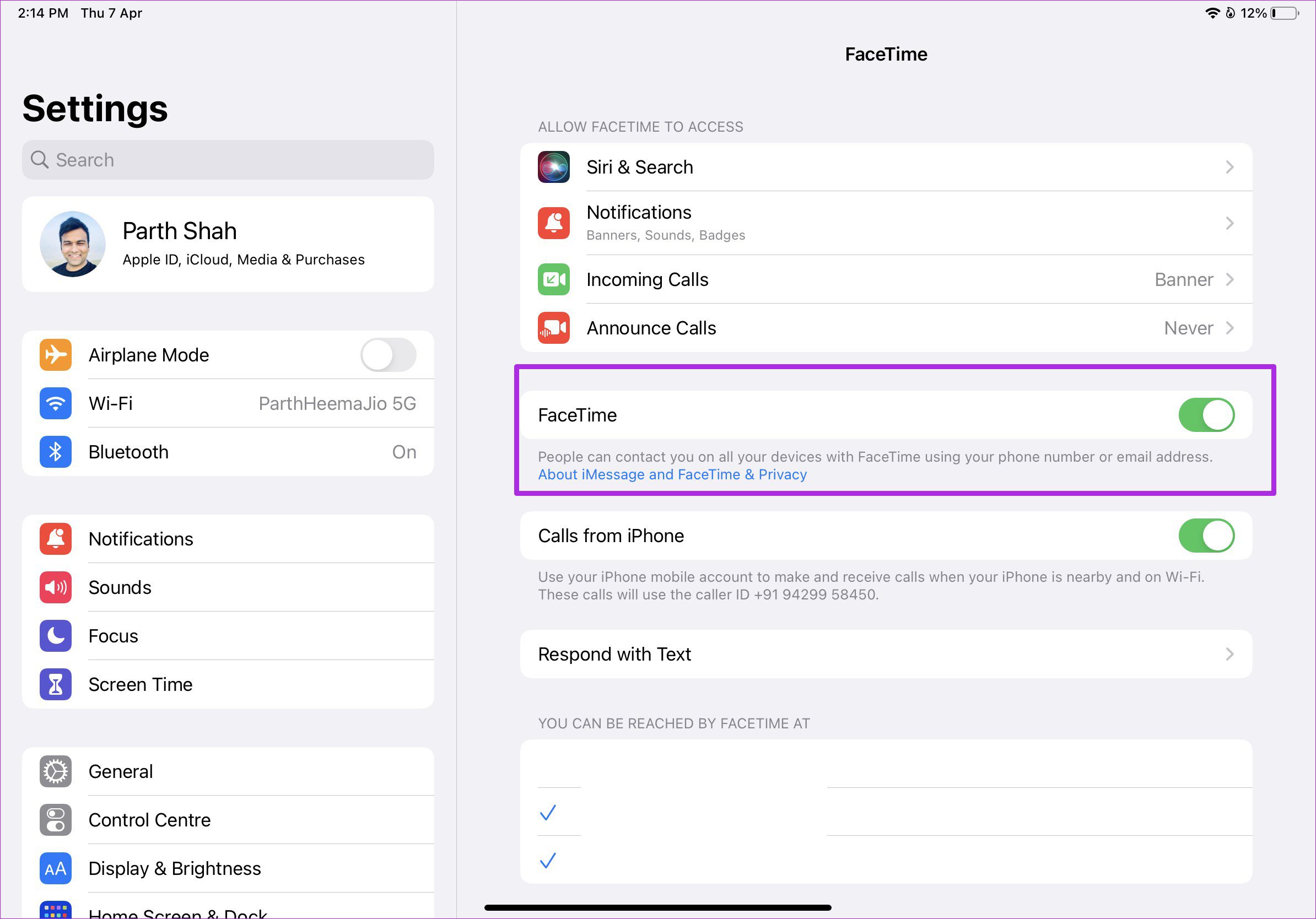
Etapa 3: ative a alternância do FaceTime no mesmo menu.
4. Ativar chamadas do iPhone
Se você desativou a opção”ativar chamadas do iPhone”no iPad, as chamadas do iPhone não serão exibidas no iPad. Veja como você pode ativá-lo.
Etapa 1: inicie o aplicativo Configurações no iPhone e role para baixo até FaceTime.
Etapa 2:
strong> Ativar a alternância de chamadas do iPhone.
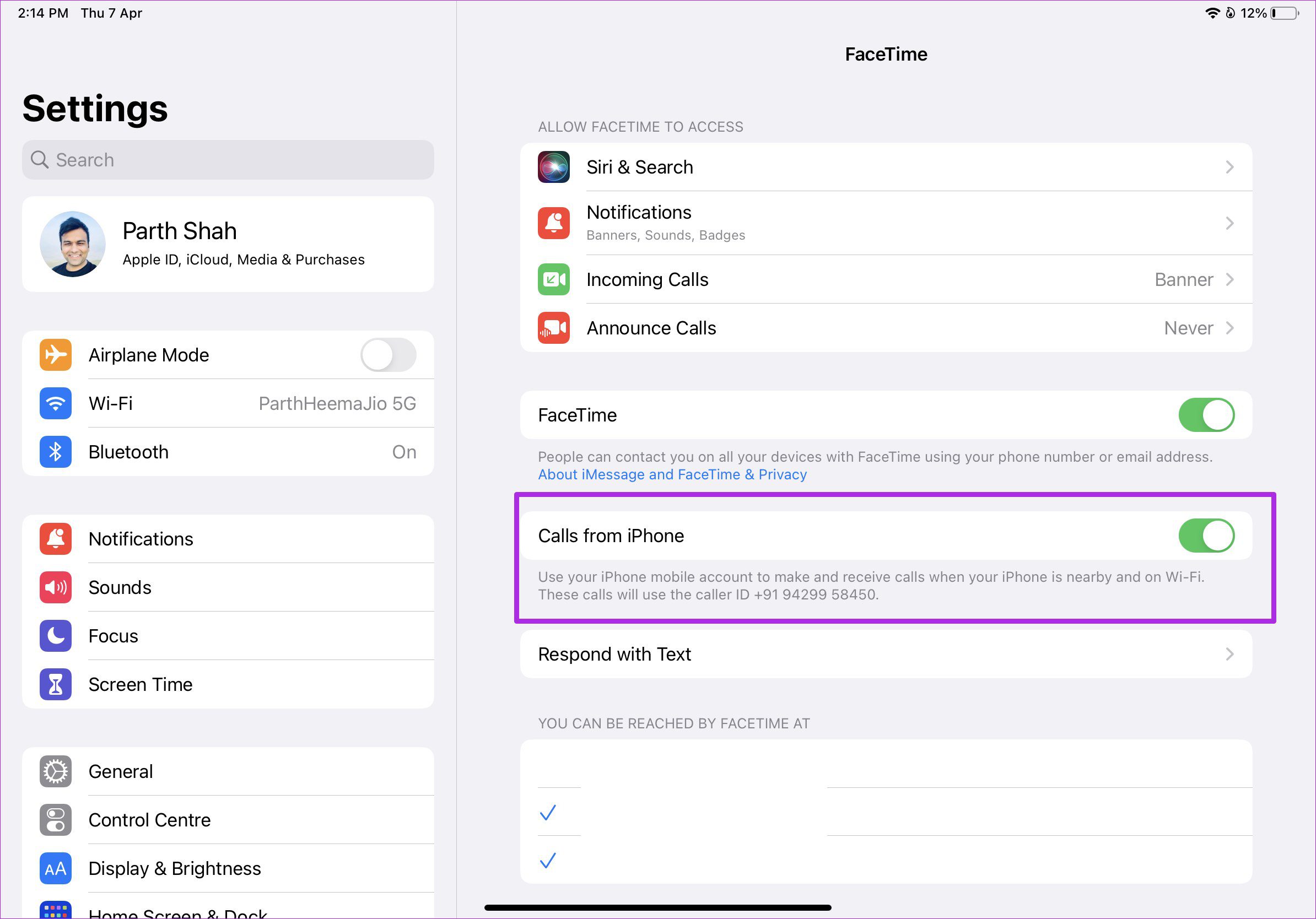
5. Ative chamadas em outros dispositivos no iPhone
Se o seu iPhone estiver próximo e você estiver usando a mesma conta da Apple no Mac e no iPad, poderá atender facilmente as chamadas recebidas neles. Para ativar a funcionalidade, você precisa fazer um ajuste de configuração no iPhone.
Etapa 1: inicie o aplicativo Configurações no iPhone.
Etapa 2: role para baixo até o menu Telefone.
Etapa 3: selecione Chamadas em outros dispositivos no menu Chamadas.
Etapa 4: ative’Permitir chamadas em outros dispositivos’e ative o iPad no mesmo menu.
6. Desative o Focus no iPhone
Se você ativou o Focus no iPhone, as chamadas irrelevantes não o incomodarão no telefone e, compreensivelmente, também não aparecerão no iPad. Veja como você pode desativar o foco no seu iPhone.
Etapa 1: deslize para baixo a partir do canto superior direito ou deslize para cima a partir da parte inferior (para usuários do iPhone com o botão home) e abra o menu da Central de Controle.
Etapa 2: desative o foco.
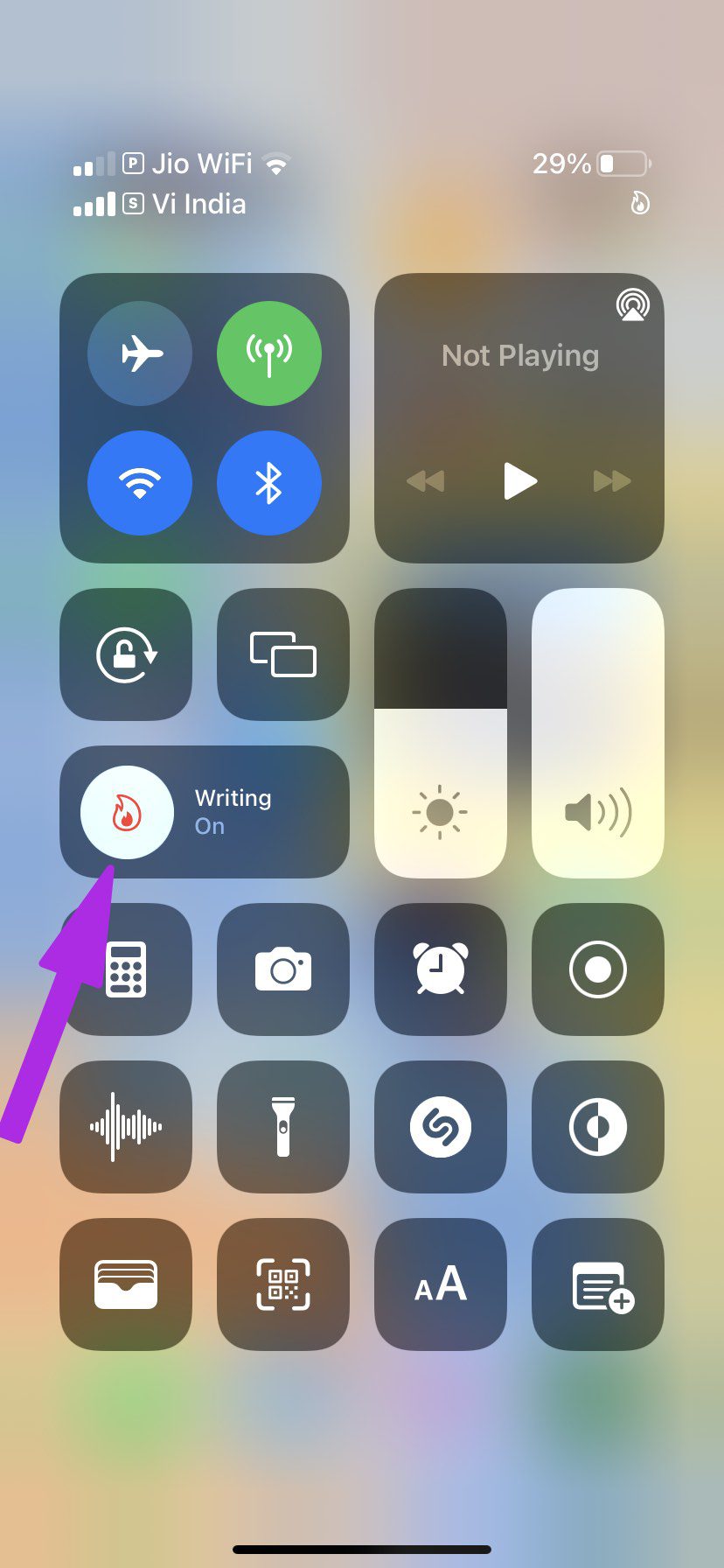
Como alternativa, você pode desativar o foco em Configurações > menu Foco. Você pode permitir que determinado contato chegue até você durante o modo de foco para que essas chamadas também possam aparecer no iPad. Veja como você pode adicionar exceções no Focus.
Etapa 1: inicie o aplicativo Configurações e vá para o Focus.
Etapa 2: > Selecione um perfil de foco e toque em Pessoas.
Etapa 3: toque no ícone + e adicione seus contatos favoritos como exceções.
Vocês são todos configurado para receber chamadas no iPhone (e iPad) mesmo quando o Focus estiver ativado.
7. Desativar silenciar chamadas desconhecidas
Você está enfrentando problemas para receber chamadas de pessoas desconhecidas no iPad? É possível que você tenha ativado’silenciar chamadas desconhecidas’no iPhone. Veja como você pode desativar a opção no iPhone.
Etapa 1: abra o aplicativo Configurações no iPhone.
Etapa 2: Vá para o menu Telefone e selecione Silenciar chamadores desconhecidos.
Etapa 3: desative a alternância no menu a seguir.
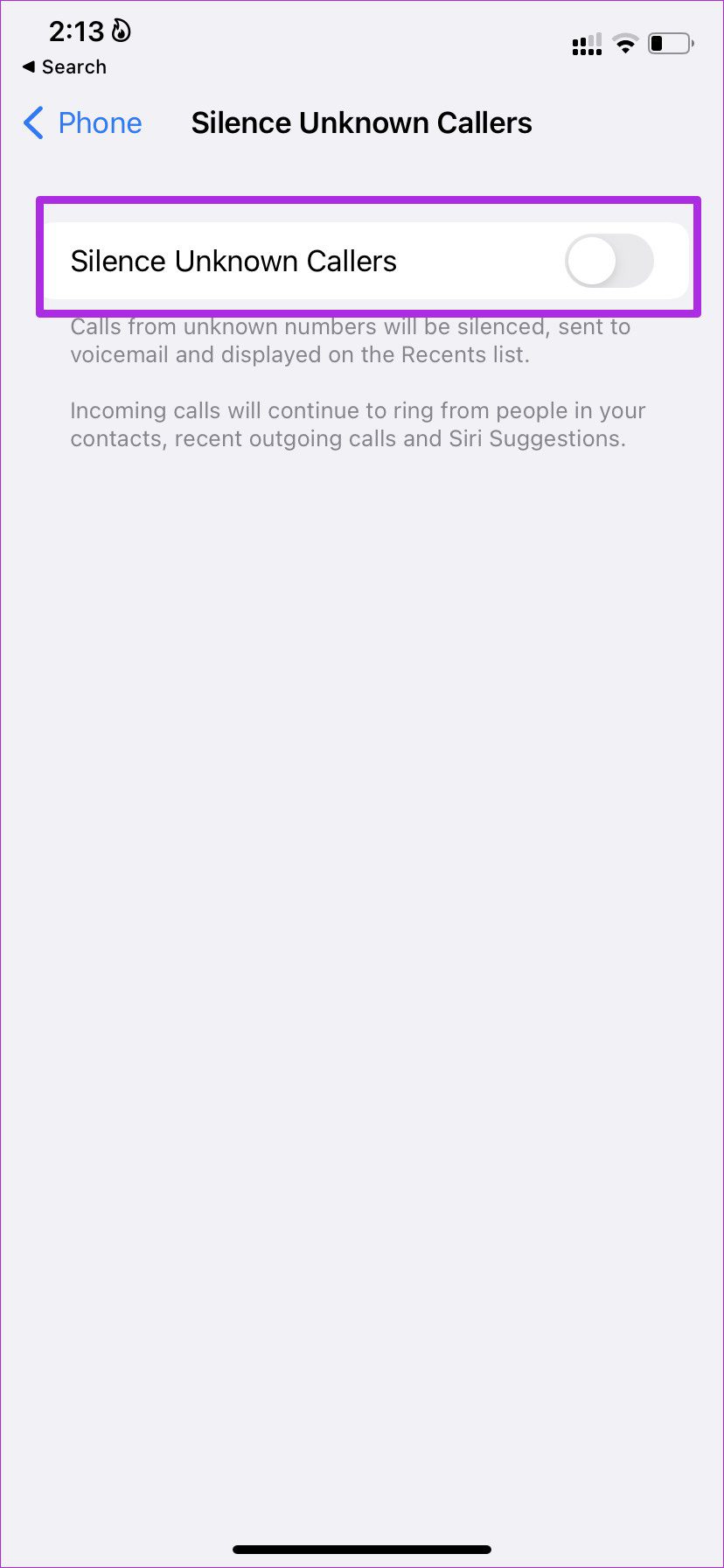
8. Atualizar iOS e iPadOS
Se o seu iPhone estiver executando o software iOS mais recente e o iPad estiver em uma versão antiga do iPadOS, pode haver incompatibilidade entre os dois dispositivos. Devido a isso, as chamadas do seu iPhone podem não aparecer no seu iPad. Portanto, é importante executar as versões de software mais recentes em ambos os dispositivos.
Acesse o aplicativo Configurações no iPad, selecione Geral e abra a Atualização de software no iPhone ou iPad para instalar a versão mais recente do sistema operacional disponível.
p>
Gerenciar chamadas do iPhone no iPad
Mesmo se você tiver um modelo de iPad apenas com Wi-Fi, você deve usar os truques acima para gerenciar as chamadas do iPhone a partir do iPad. Você não precisará mais estar perto do seu iPhone o tempo todo para atender chamadas. As soluções de solução de problemas mencionadas acima ajudarão você a corrigir o problema rapidamente e não o deixarão frustrado.